Como instalar um quiz no seu site do Unbounce
Não importa que tipo de instalação do quiz você selecione, a princípio você precisa instalar o código de inicialização em seu website.
1. Abertura automática do quiz
Abra o editor do seu site Unbounce e vá para a aba "Javascripts":
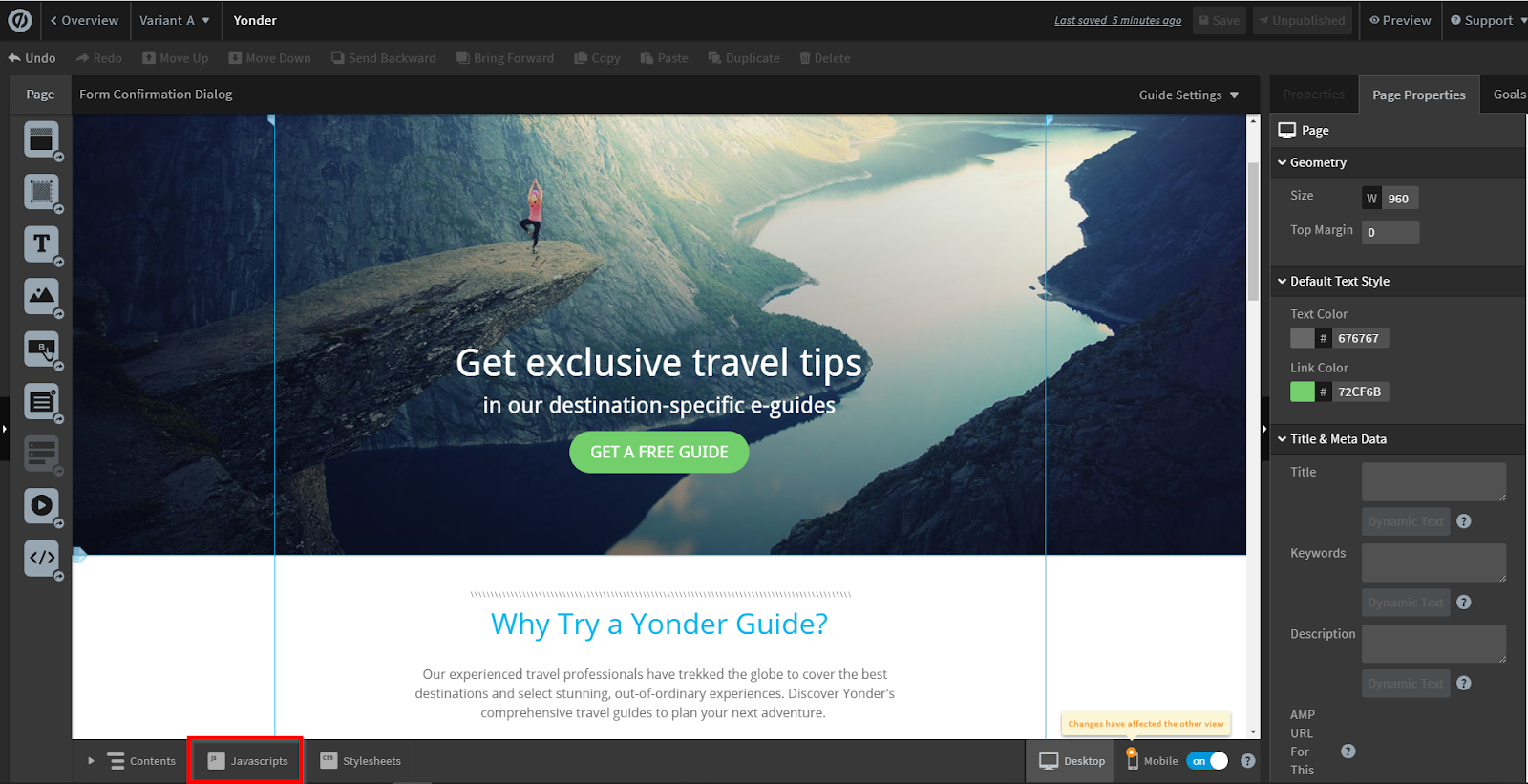
Crie um Script Name e selecione "Head" no menu suspenso "Placement".
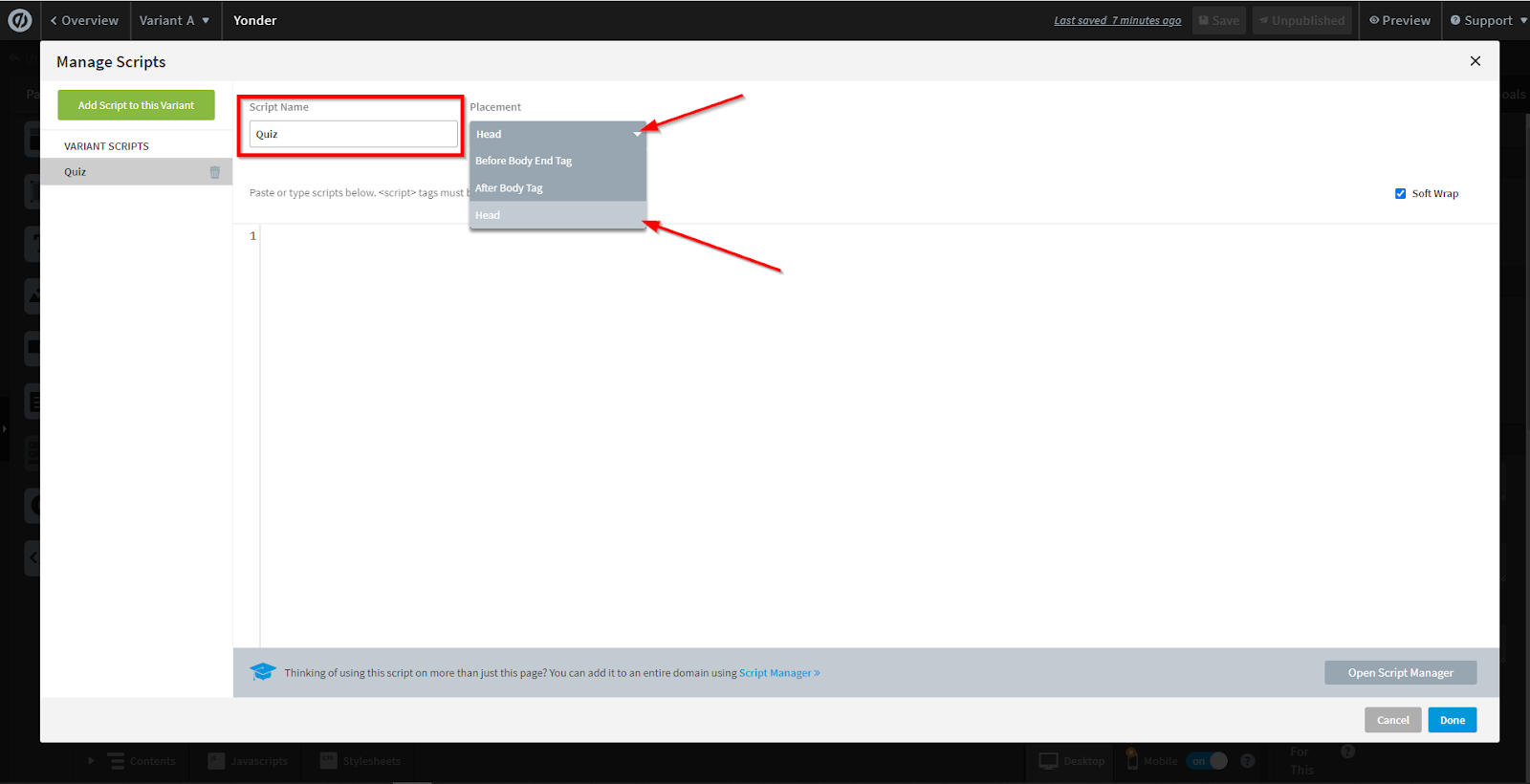
Depois disso, vá para a aba "Instalação do Quiz" e selecione "Abertura Automática":
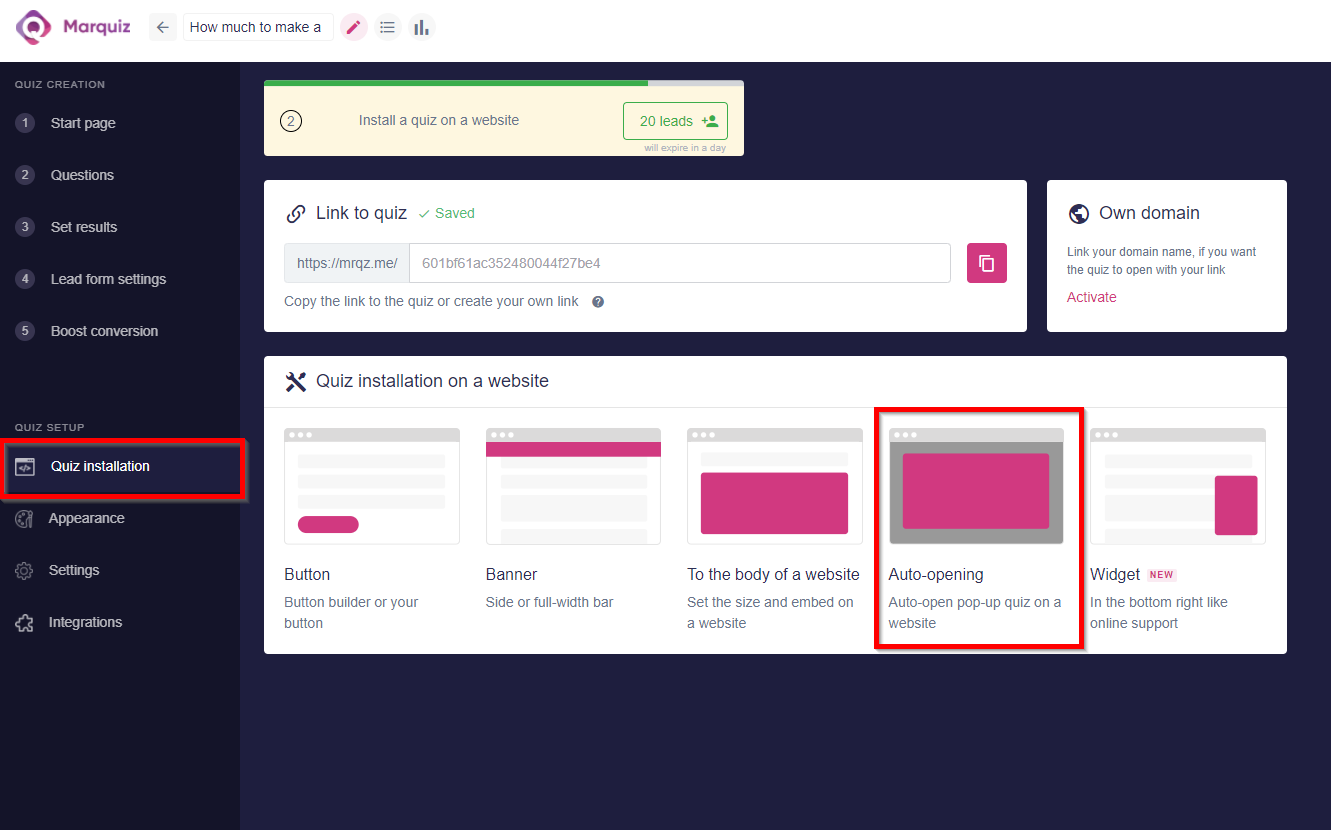
Defina a abertura automática como você quiser e depois copie o código:
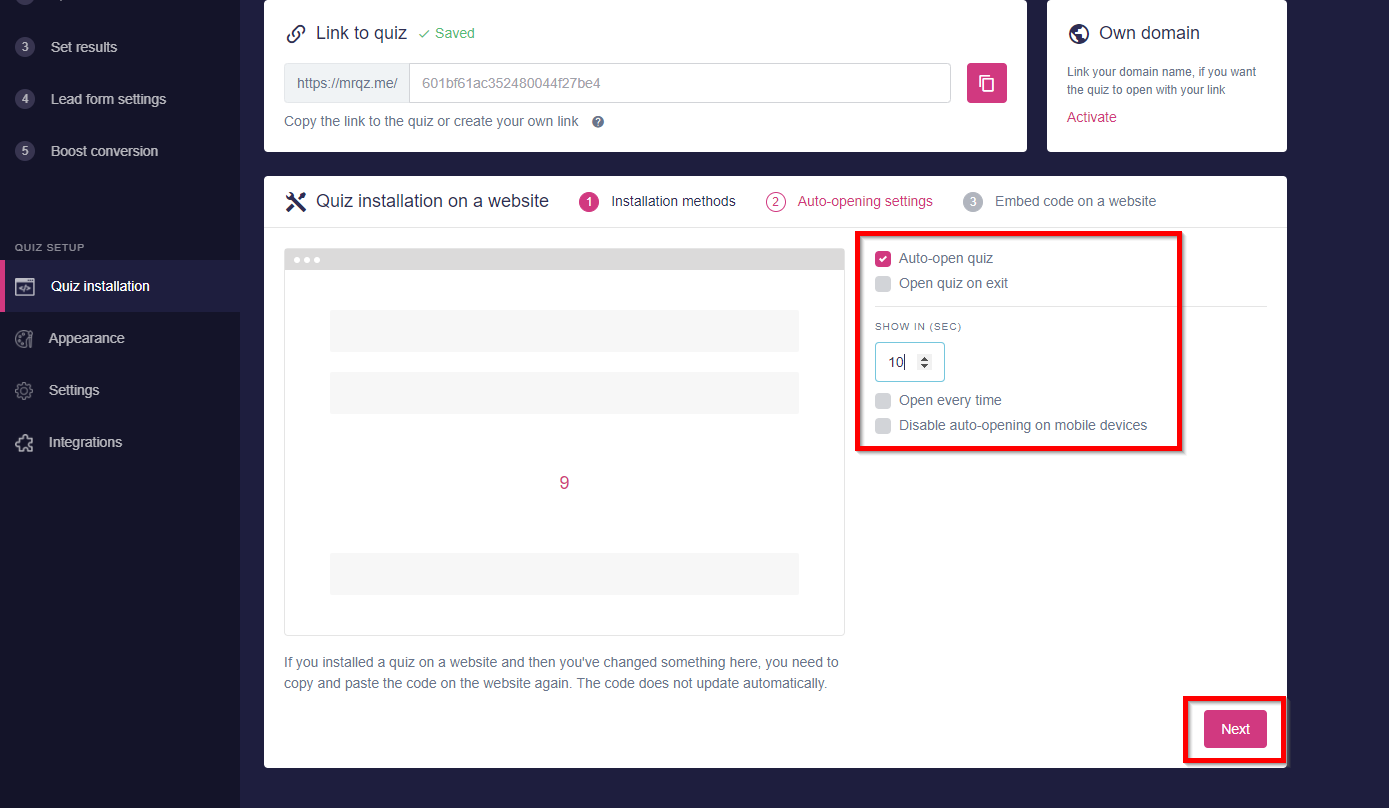
Cole o código na caixa como mostrado abaixo e clique em "Feito".
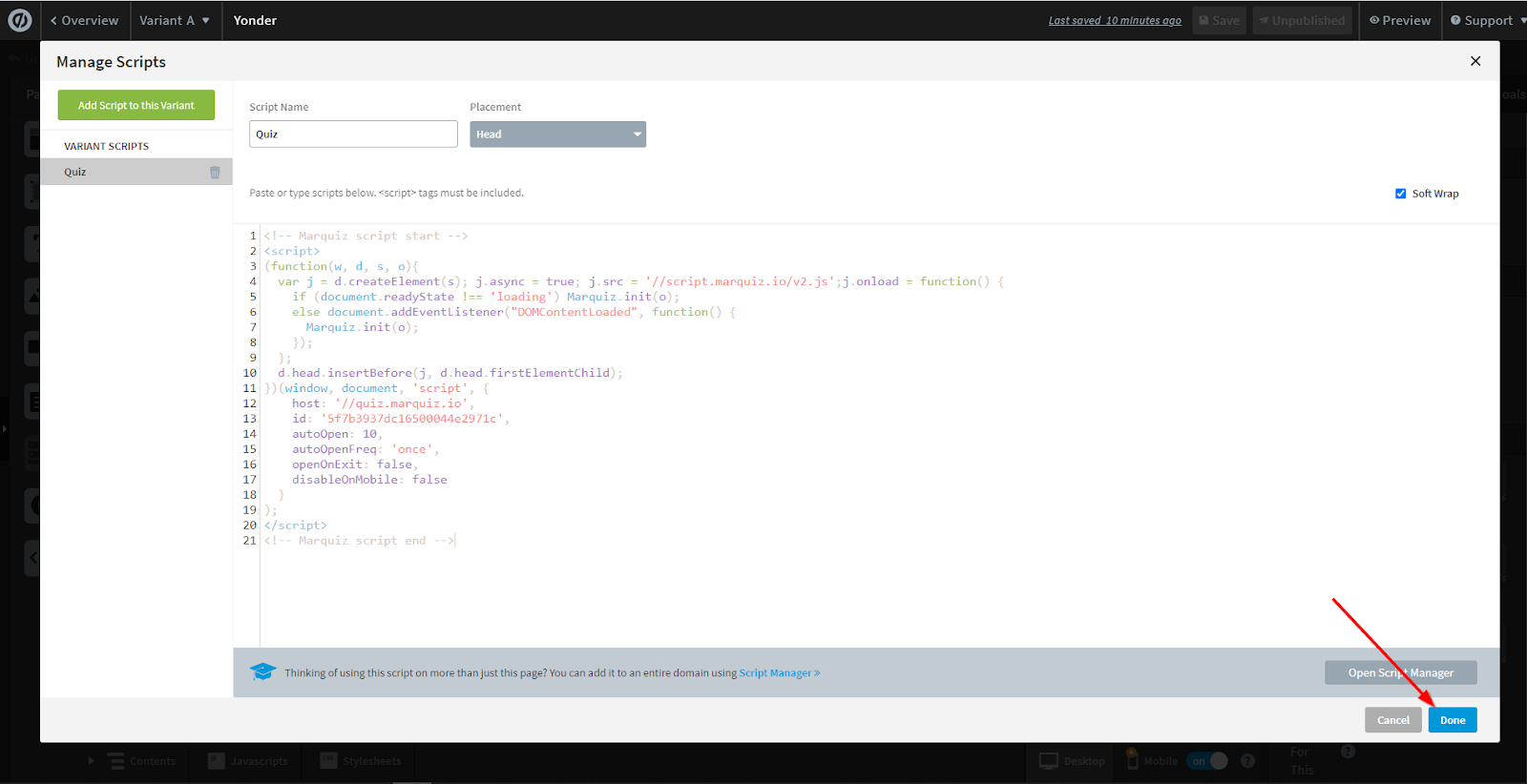
Não se esqueça de salvar as mudanças!
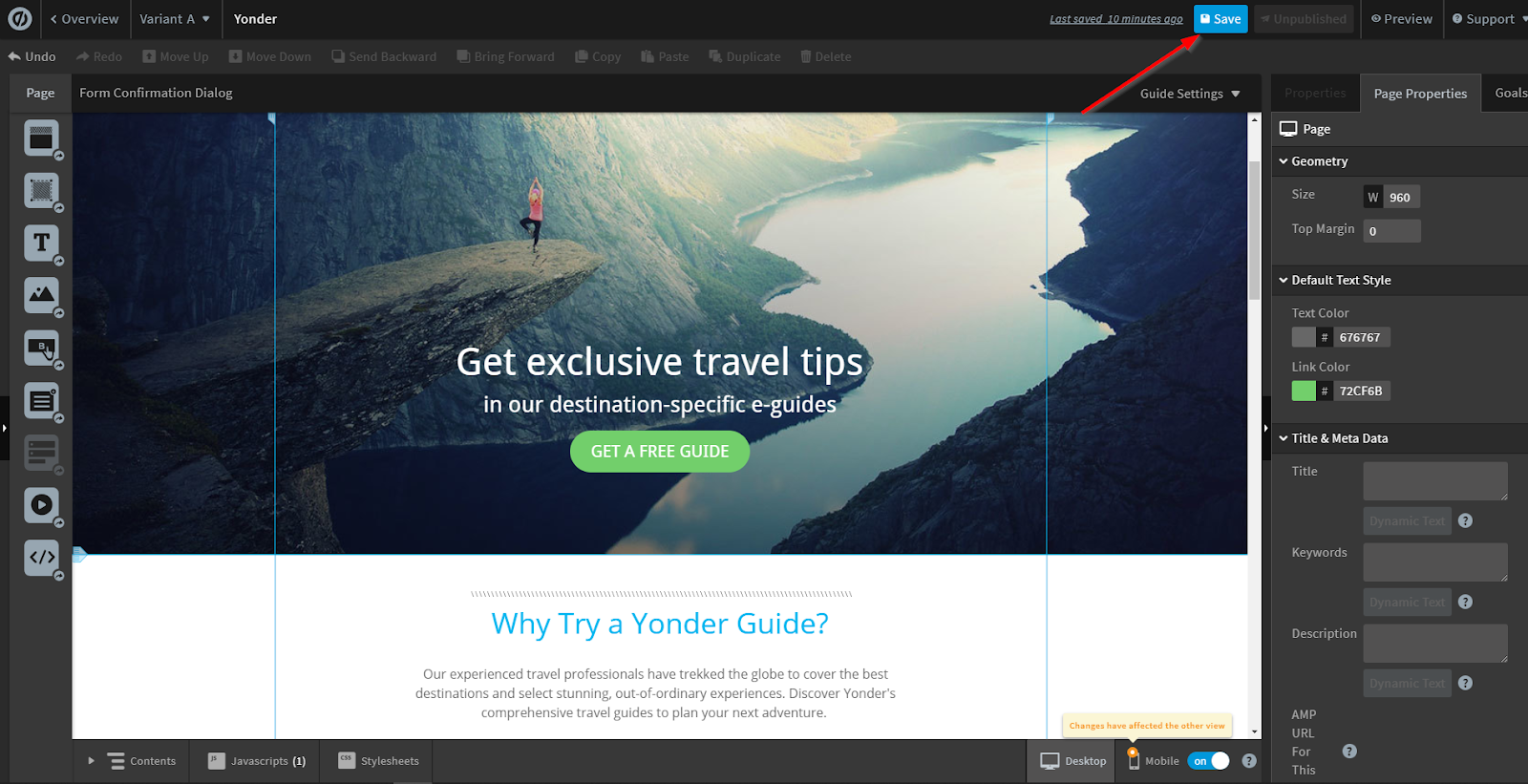
Prontinho! Um pop-up do quiz é instalado (o mesmo procedimento é feito para a instalação do código de inicialização).
2. Quiz como um banner
Após a instalação do código de inicialização, você também pode instalar um banner pop-up.
Acrescente outro Javascript:
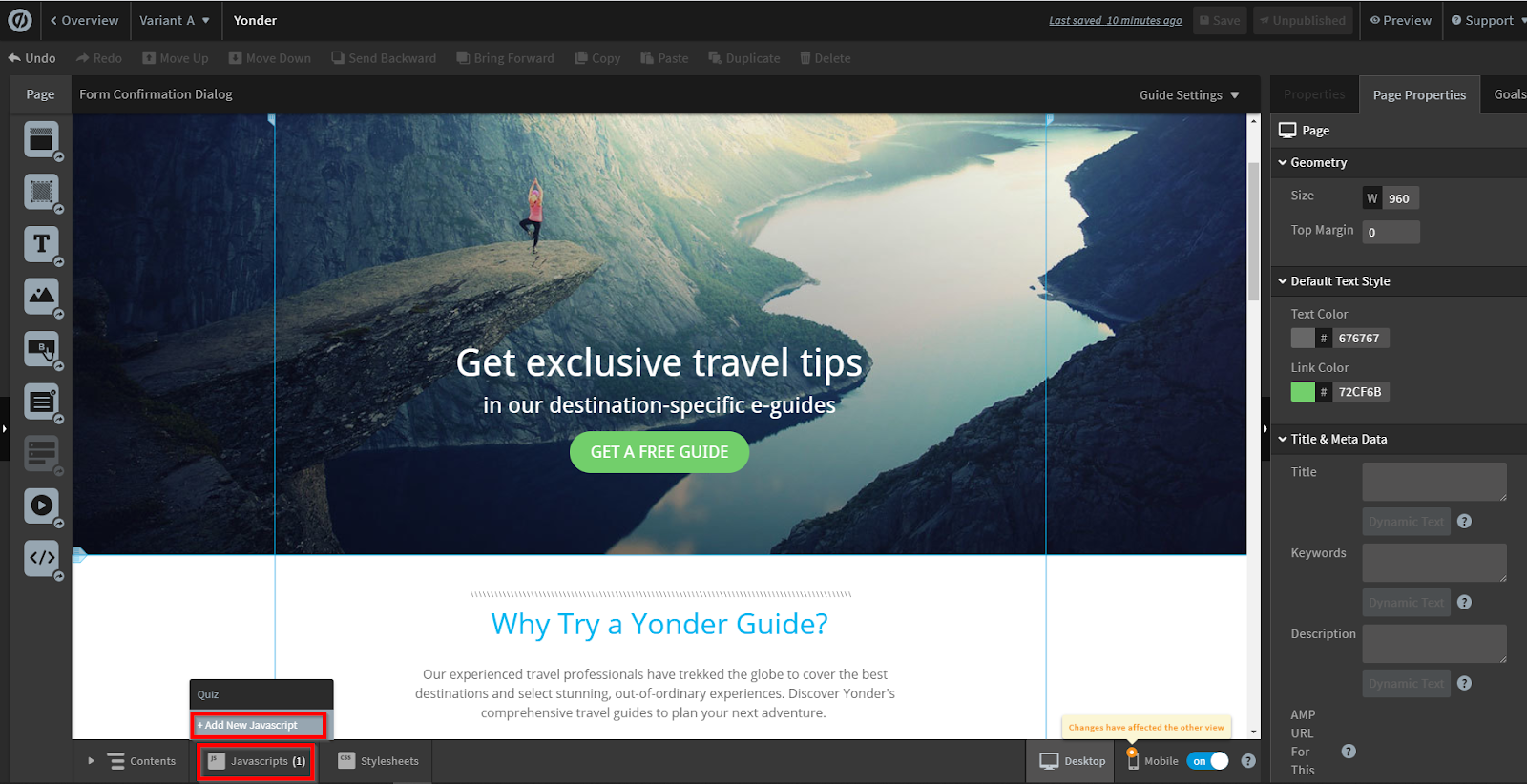
Crie o Script Name e selecione "Before Body End Tag" no menu suspenso "Placement".
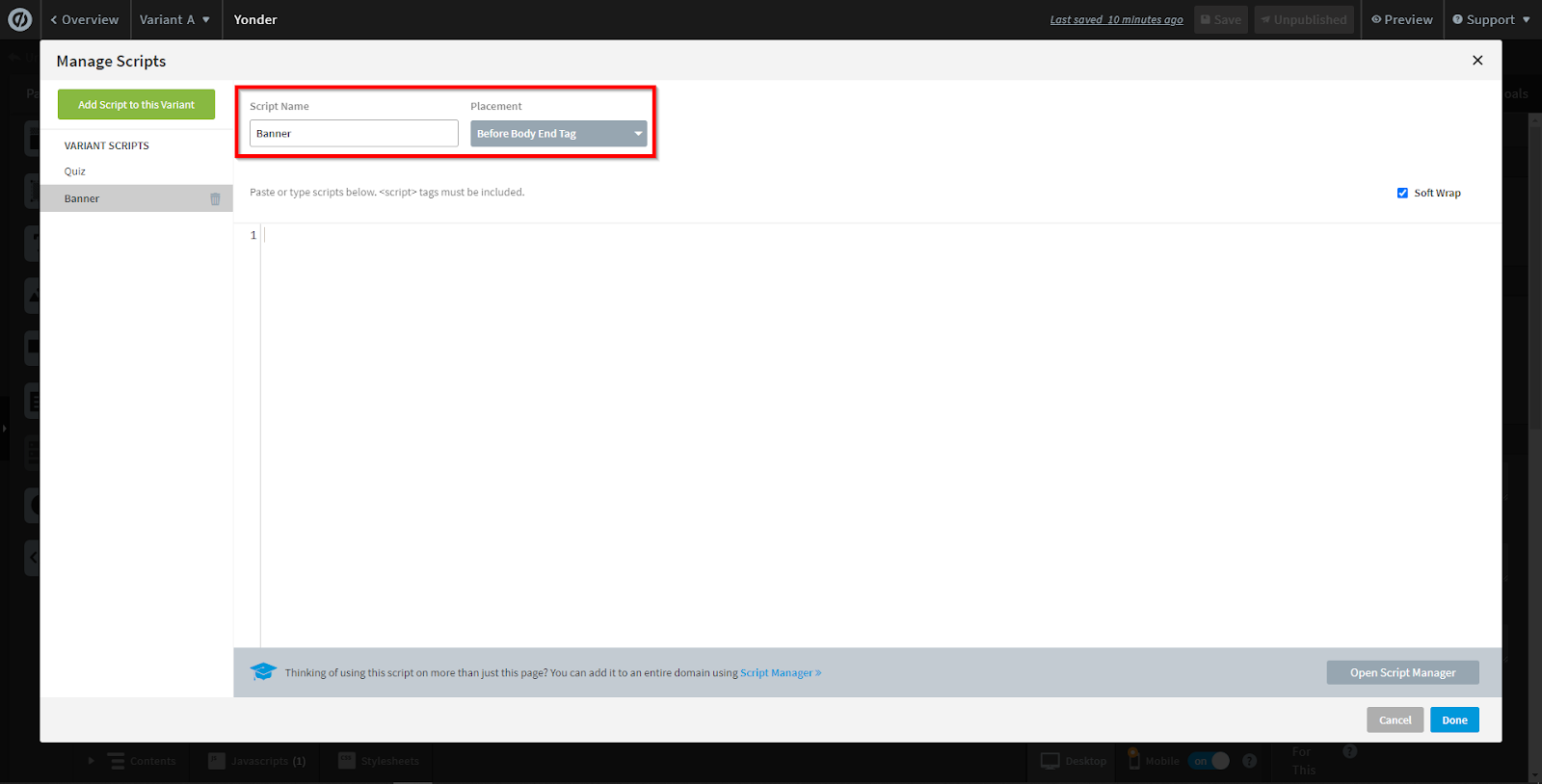
Siga o caminho Instalação do Quiz => Banner para modificar as configurações de um banner:
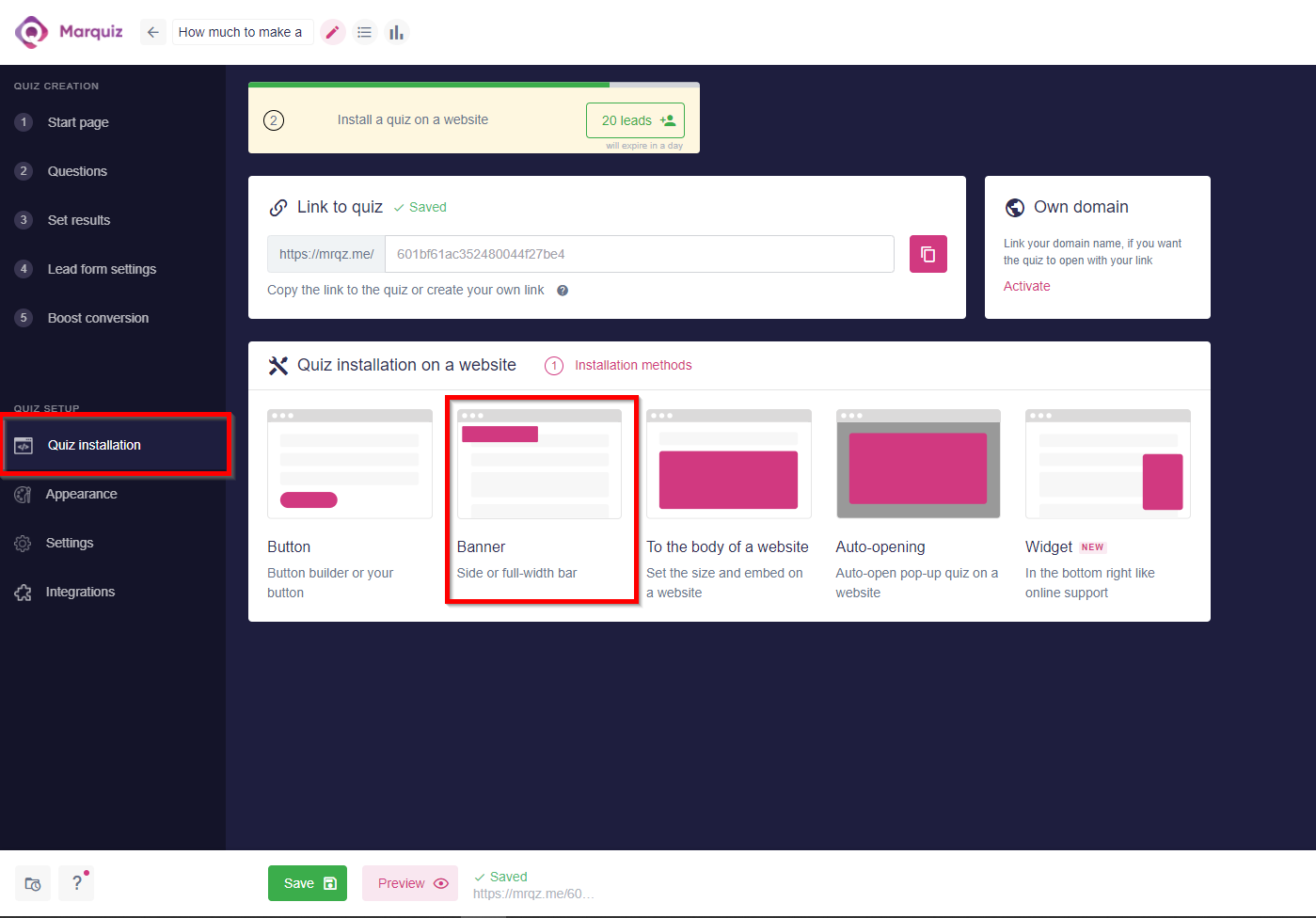
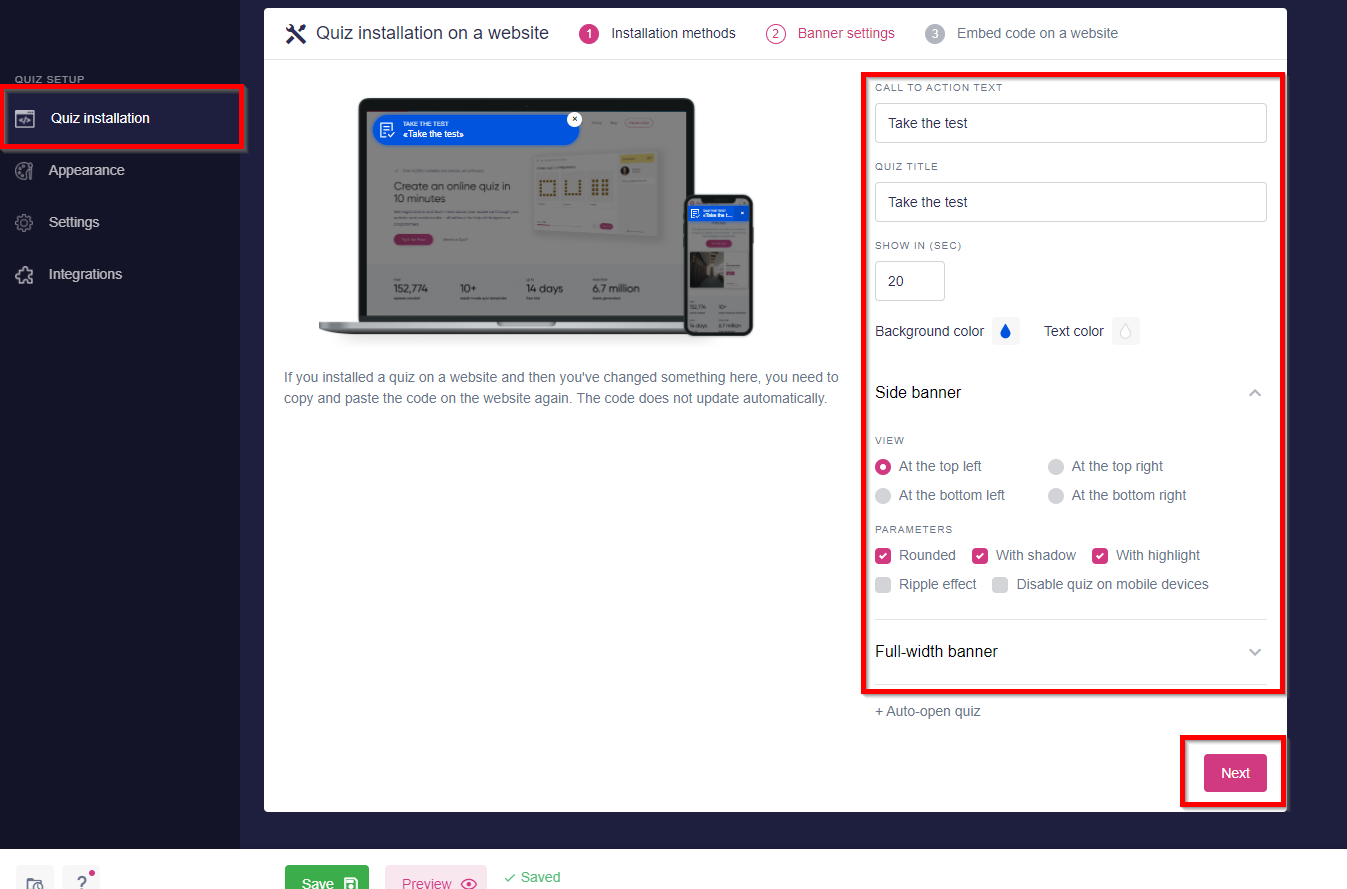
Em seguida, copie o código depois de terminar de editar o banner:
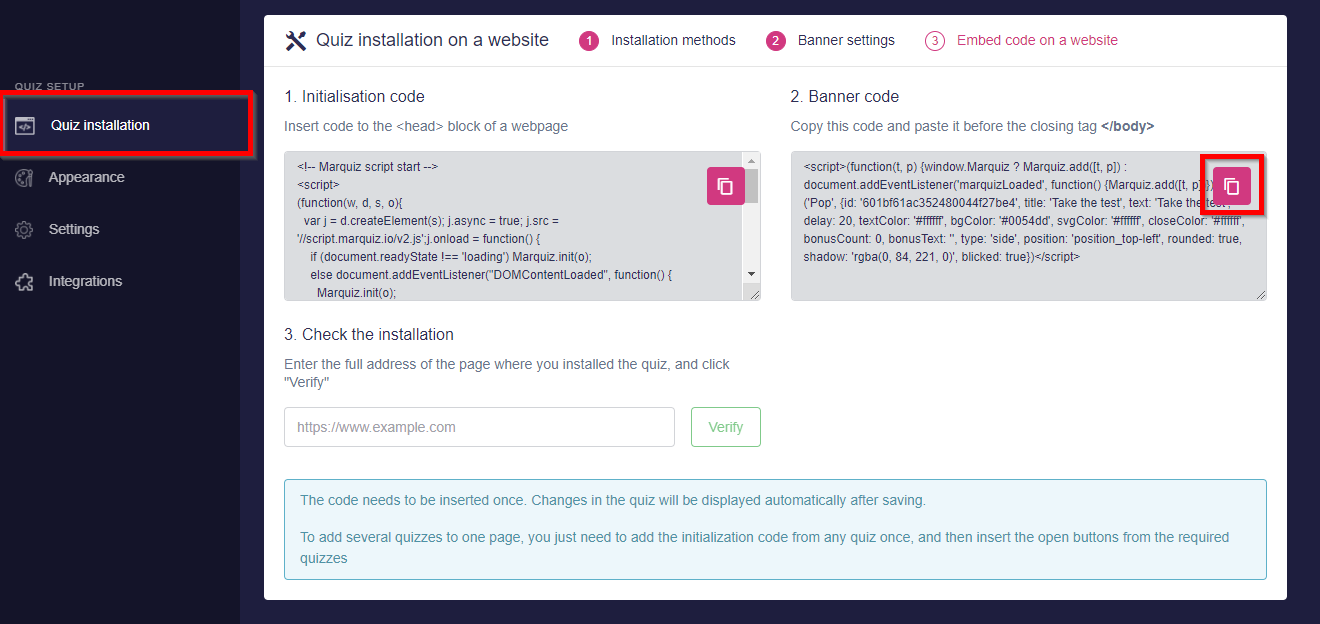
Cole o código na caixa e clique em Feito para salvar as alterações.
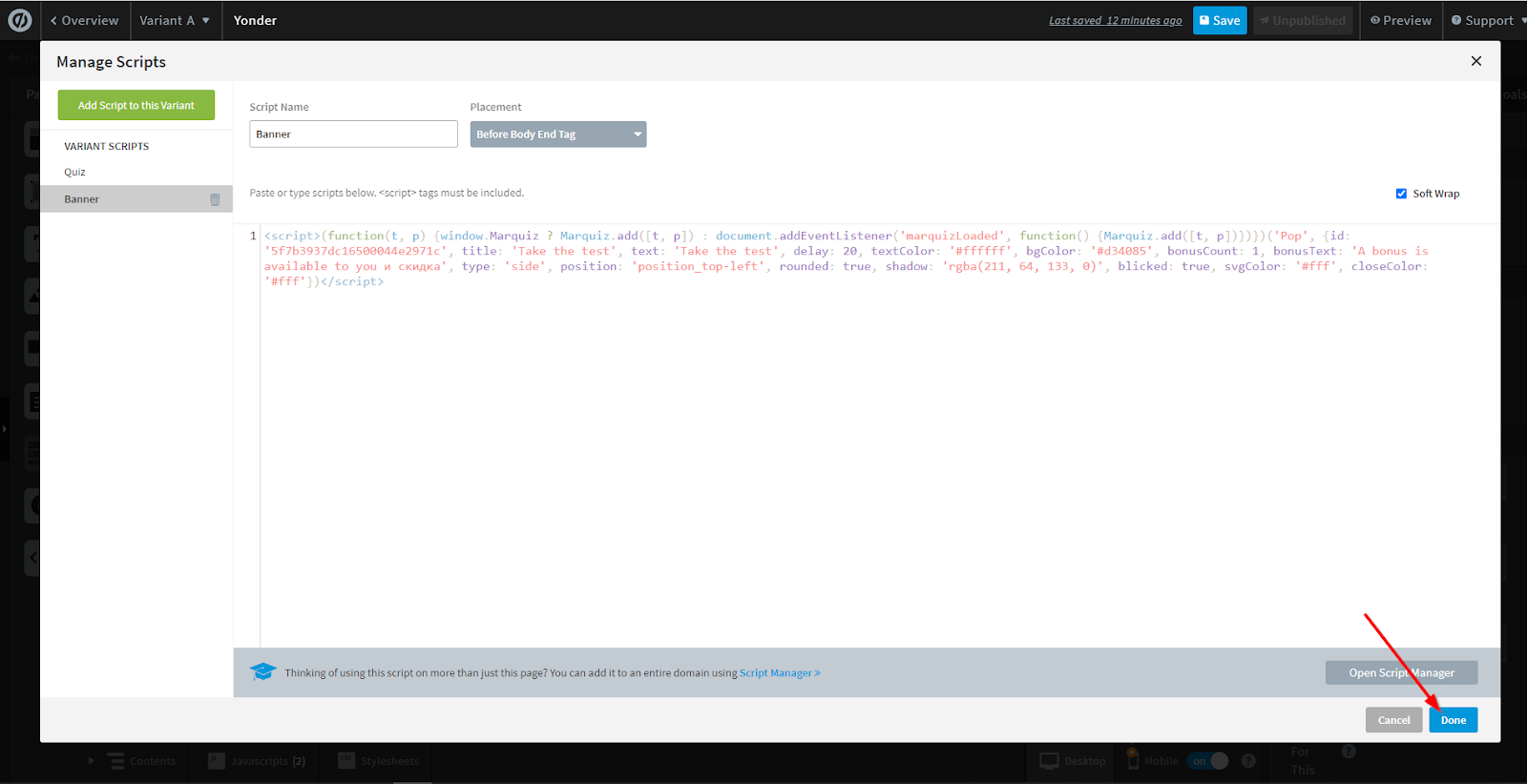
3. Designer de Botões
Após instalar o código de inicialização, arraste o bloco HTML personalizado para o local onde você deseja localizar o botão:
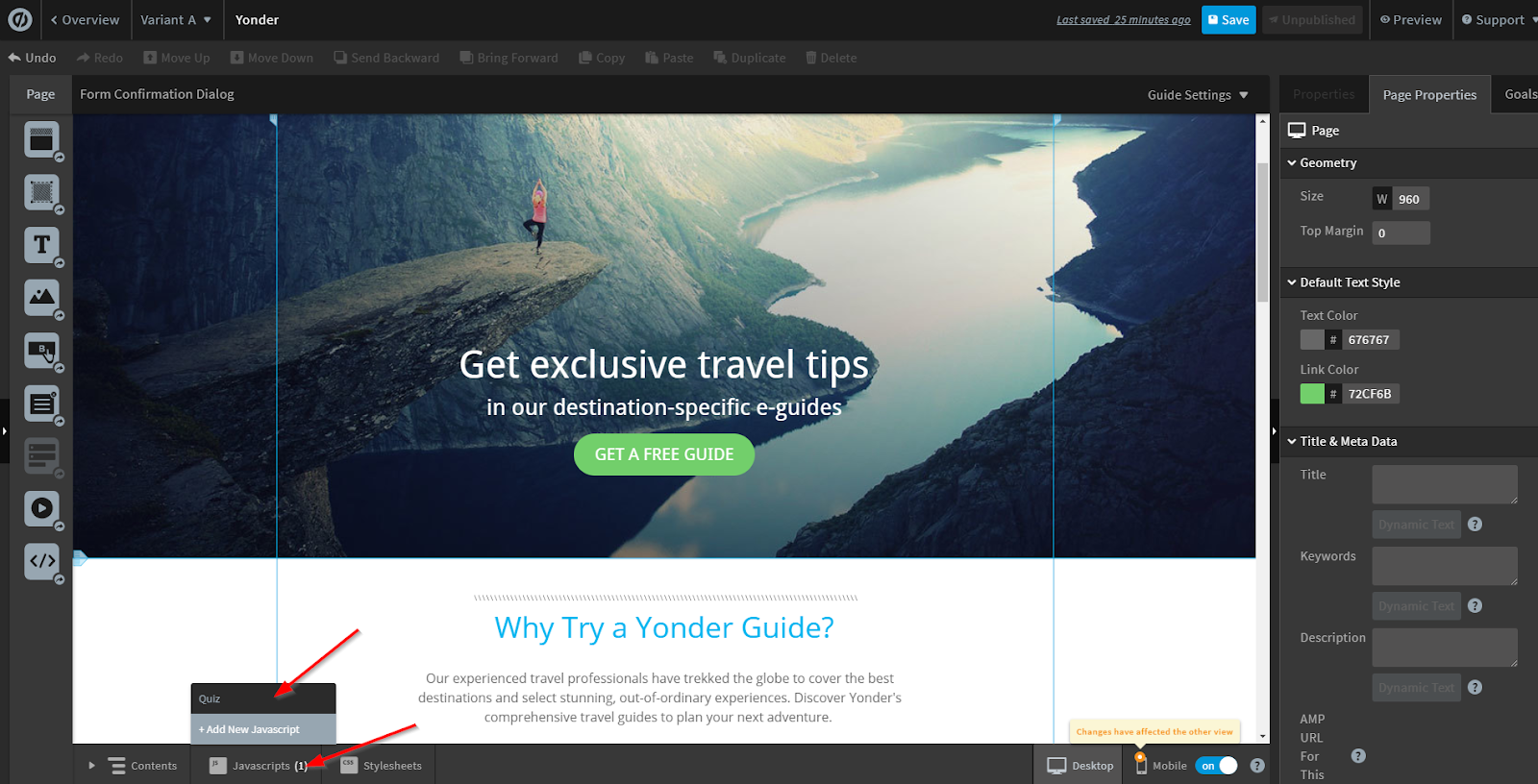
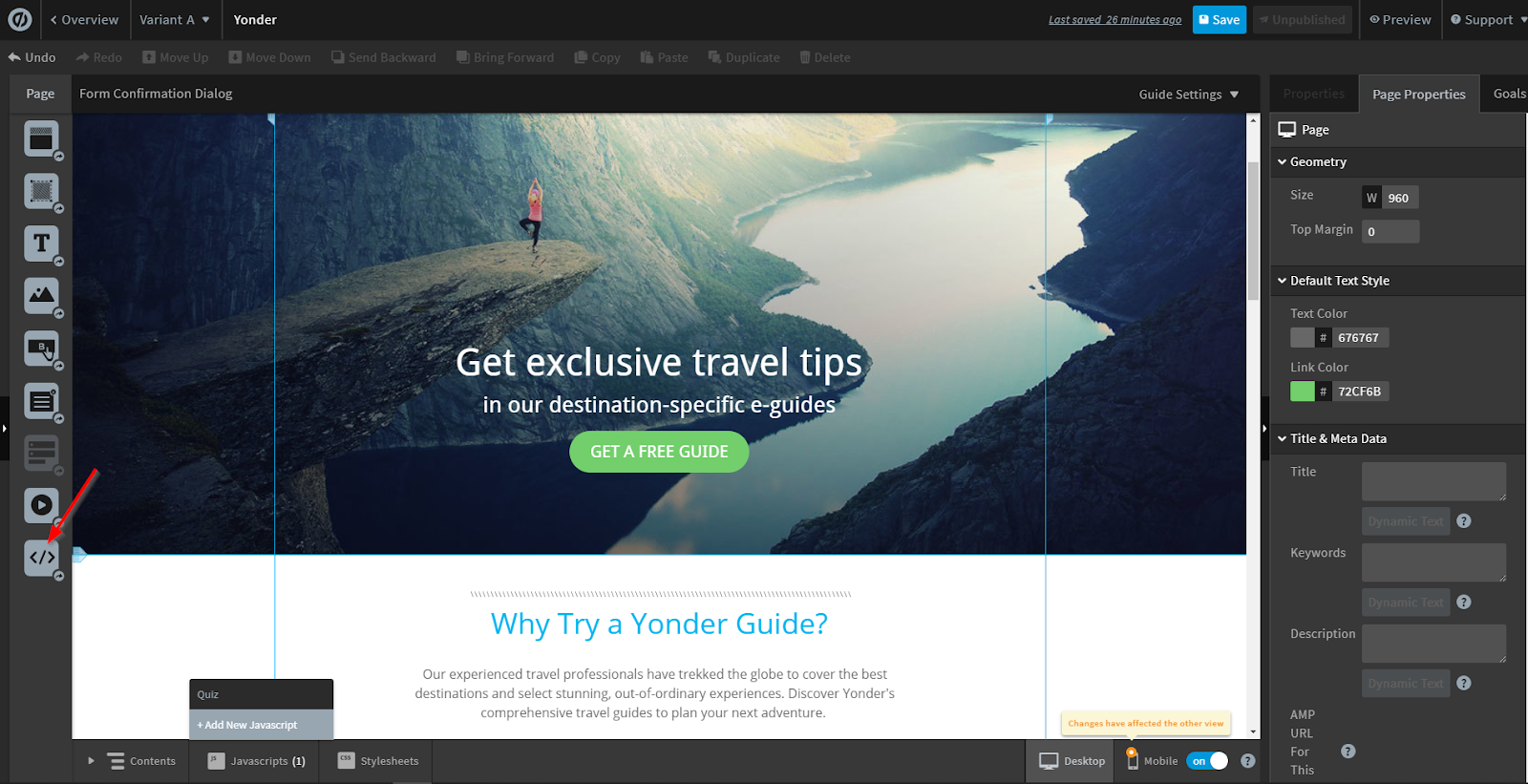
Modifique as configurações dos botões como desejar e depois copie o código:
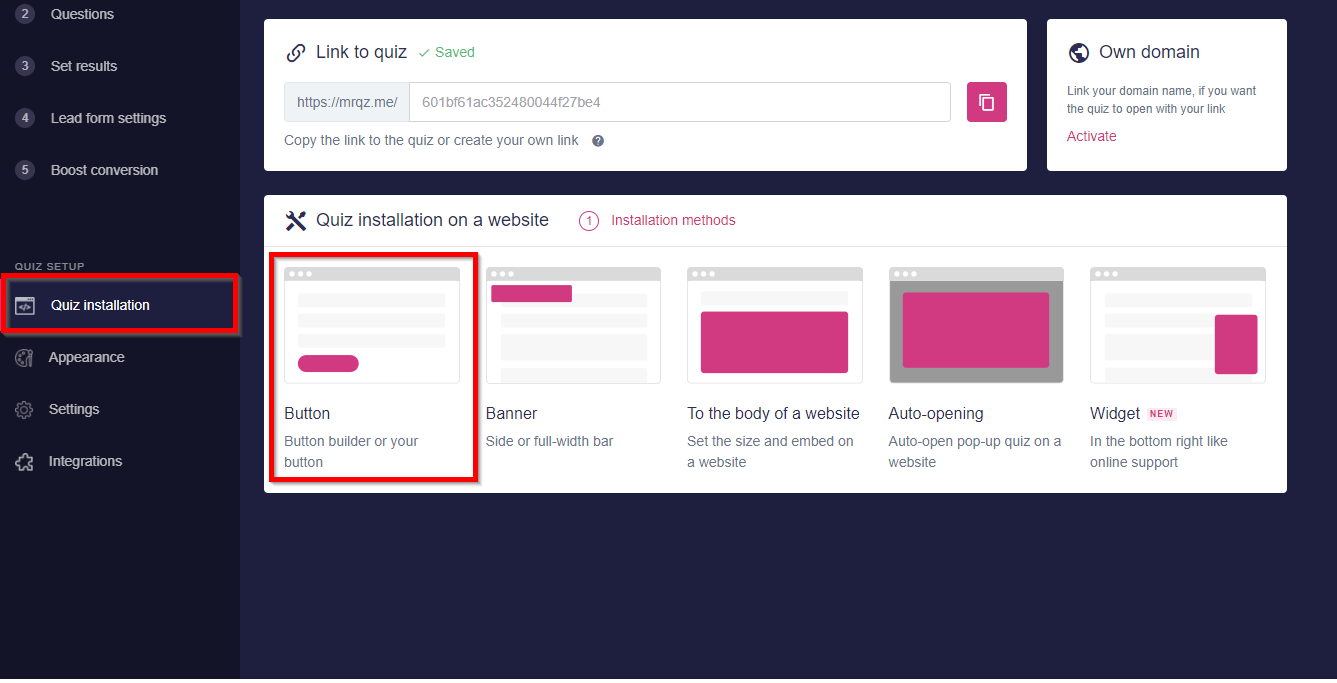

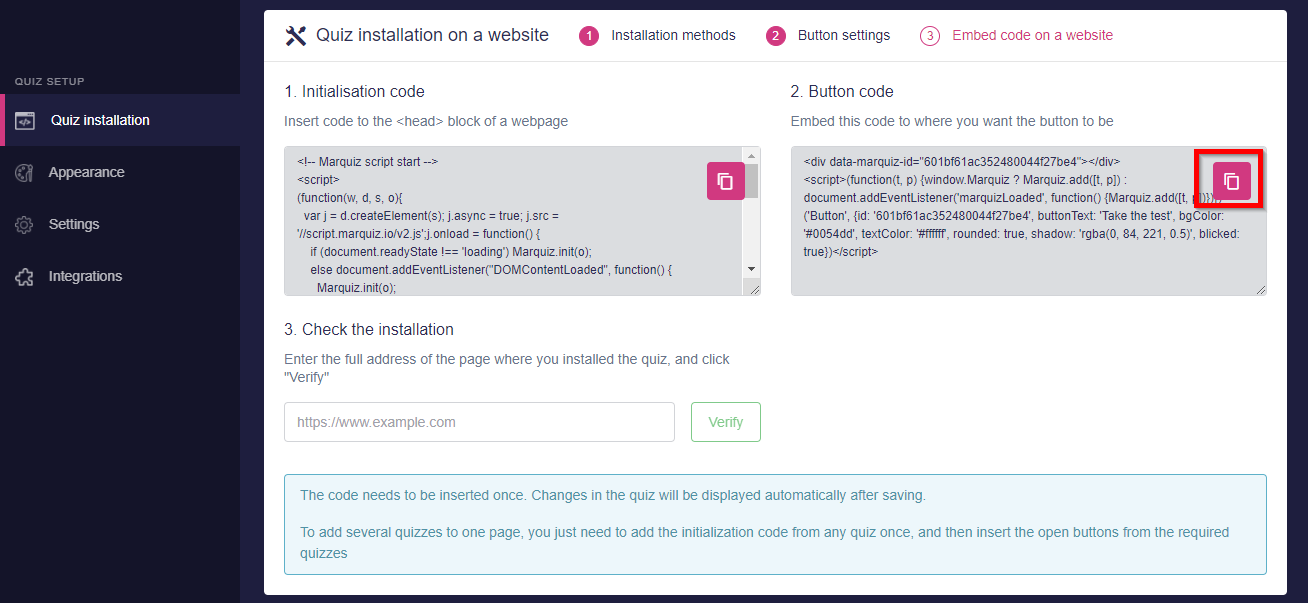
Cole o código no bloco "Incorporar código HTML personalizado" como é mostrado abaixo e salve as mudanças.
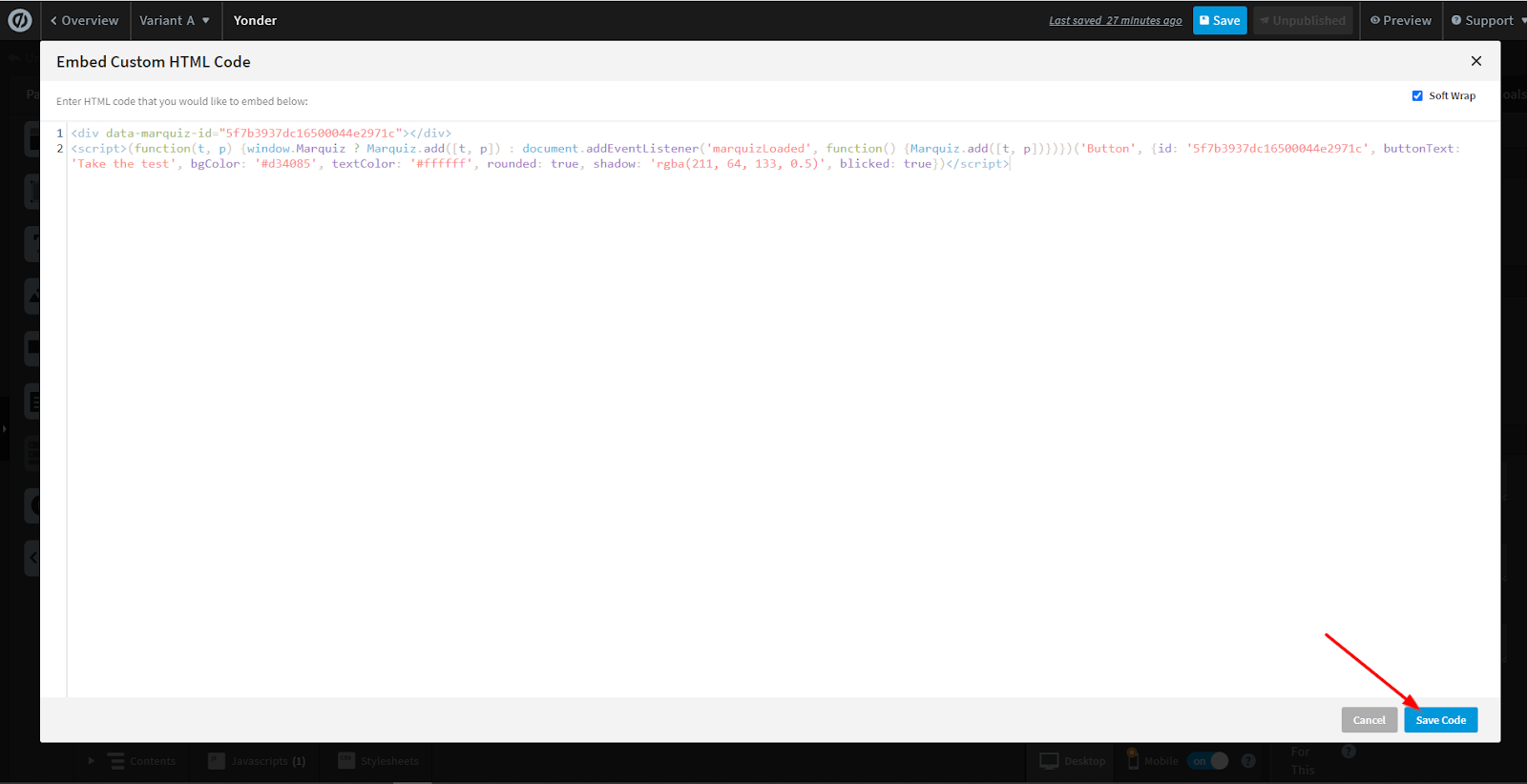
Prontinho! Após salvar o código, você pode redimensionar o bloco para as dimensões desejadas.
4. Instale o quiz no corpo de um site
Repita os mesmos passos que com o Designer de Botões, apenas copie e cole o código da guia "Para o corpo de um site" como é mostrado abaixo.
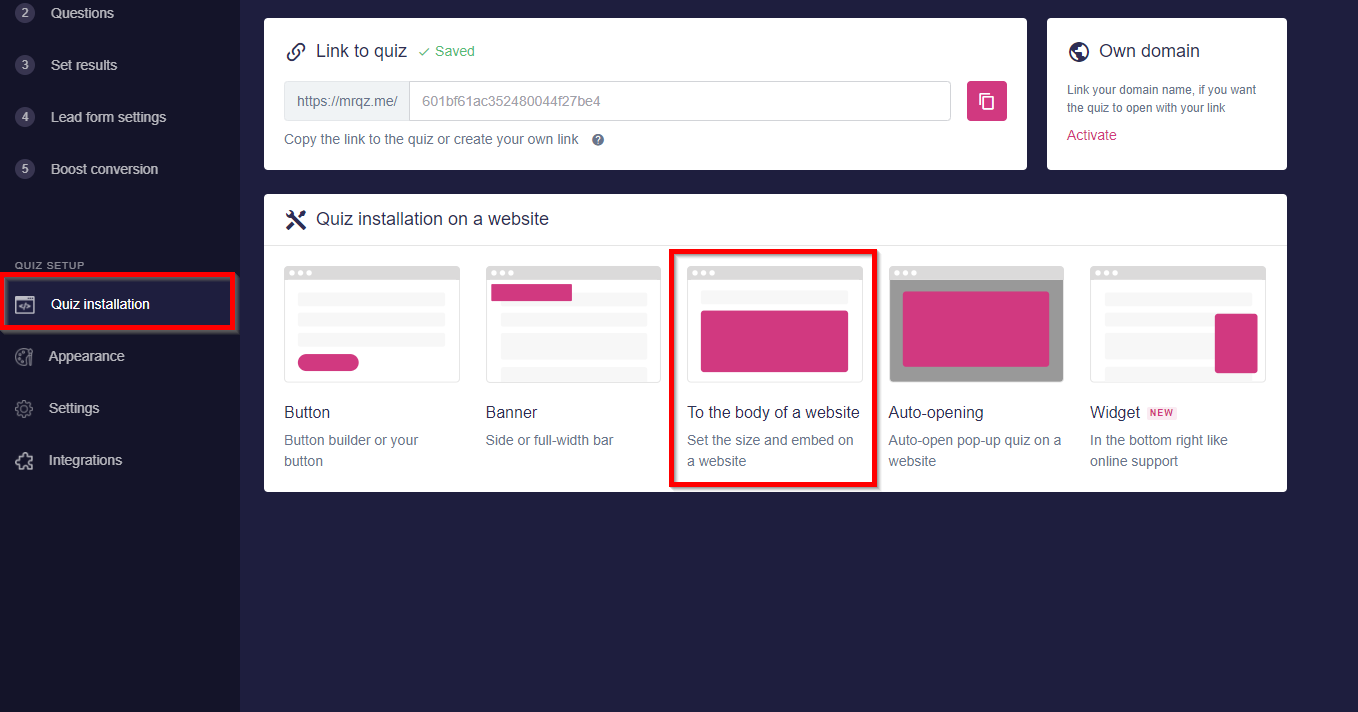
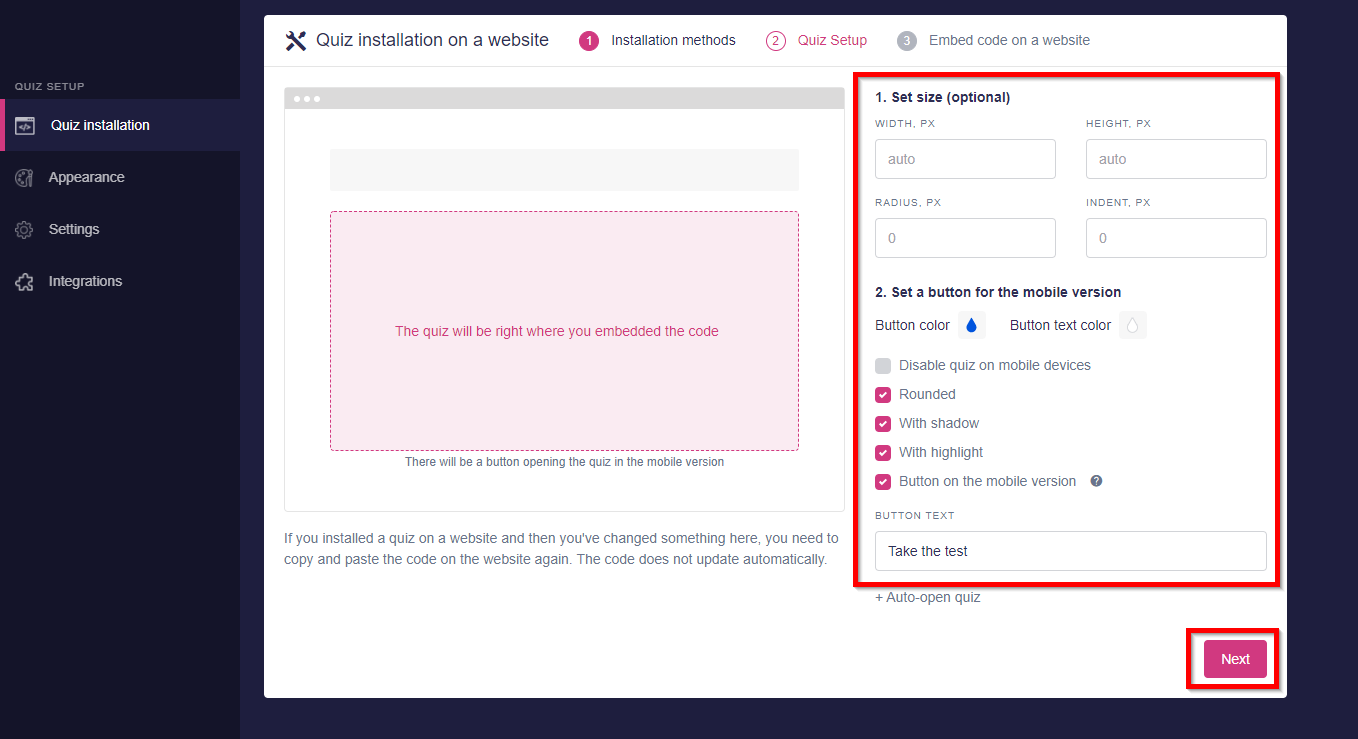
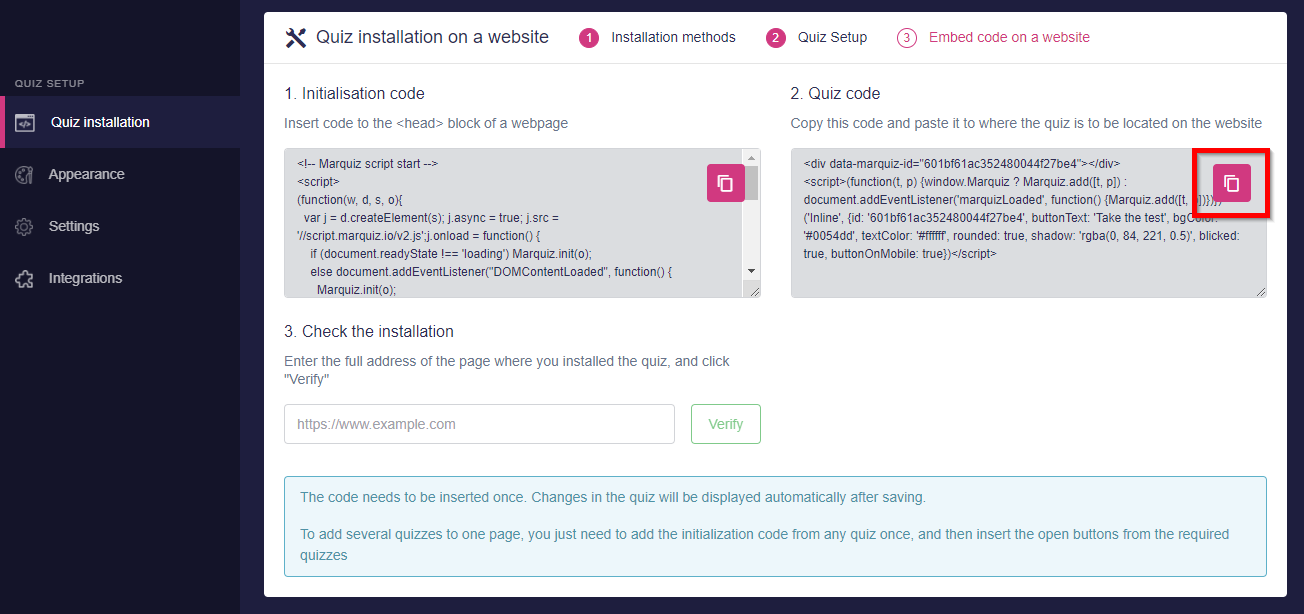
5. Um link embutido em um botão
Um quiz pode ser aberto em uma aba separada, clicando em um botão em seu website. Abra o editor de um botão e selecione "Ir para URL" na aba "Clique em Ação" de "Propriedades".
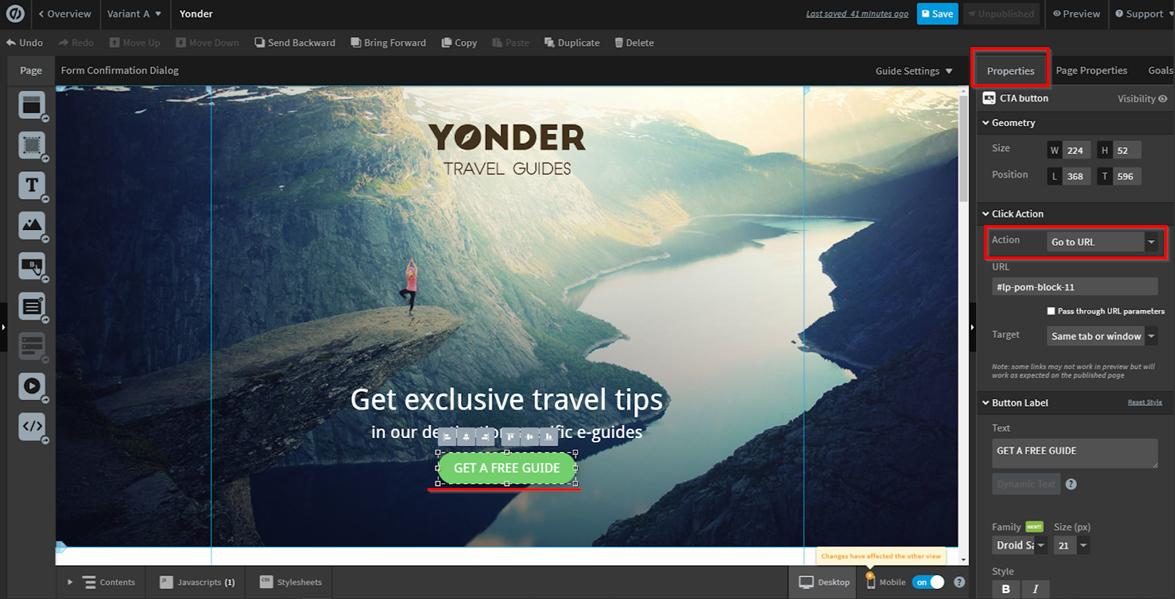
Copie o link direto Na "Instalação do Quiz" (seu link pode parecer diferente do que é mostrado abaixo):
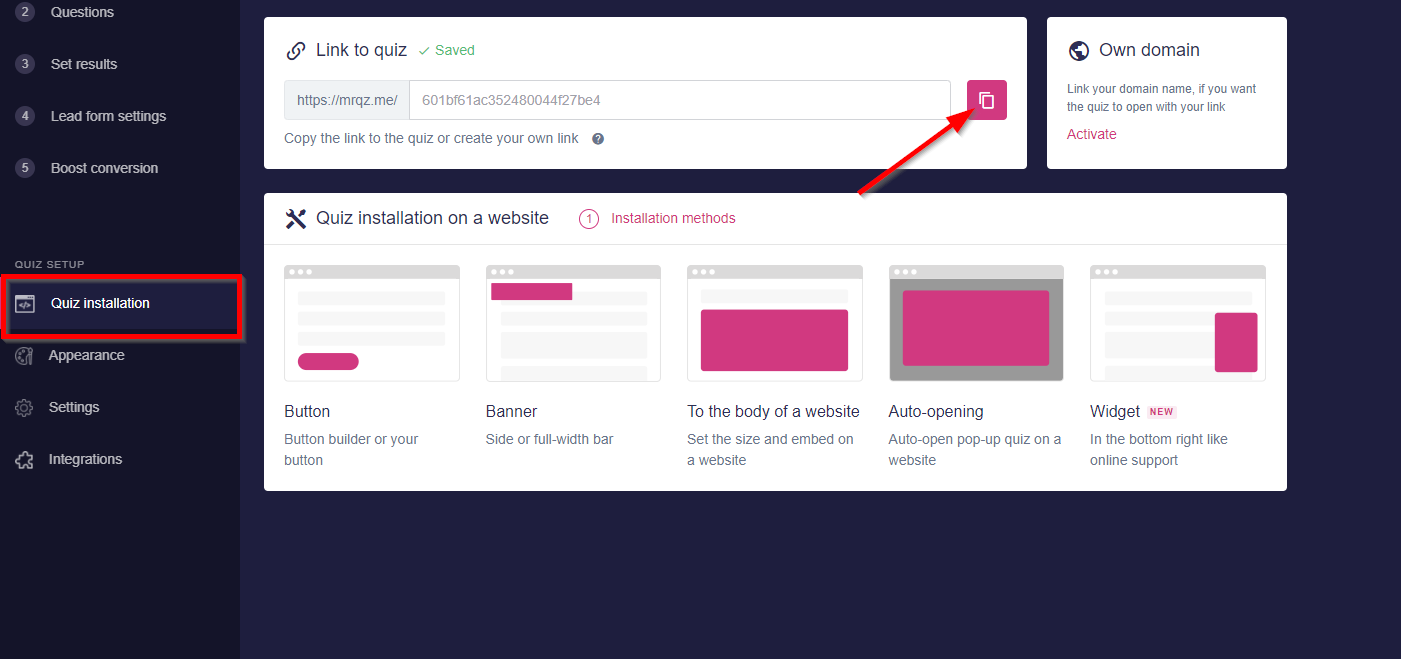
Cole o link para o campo URL e selecione "Nova guia ou janela" no campo Target como é mostrado abaixo.
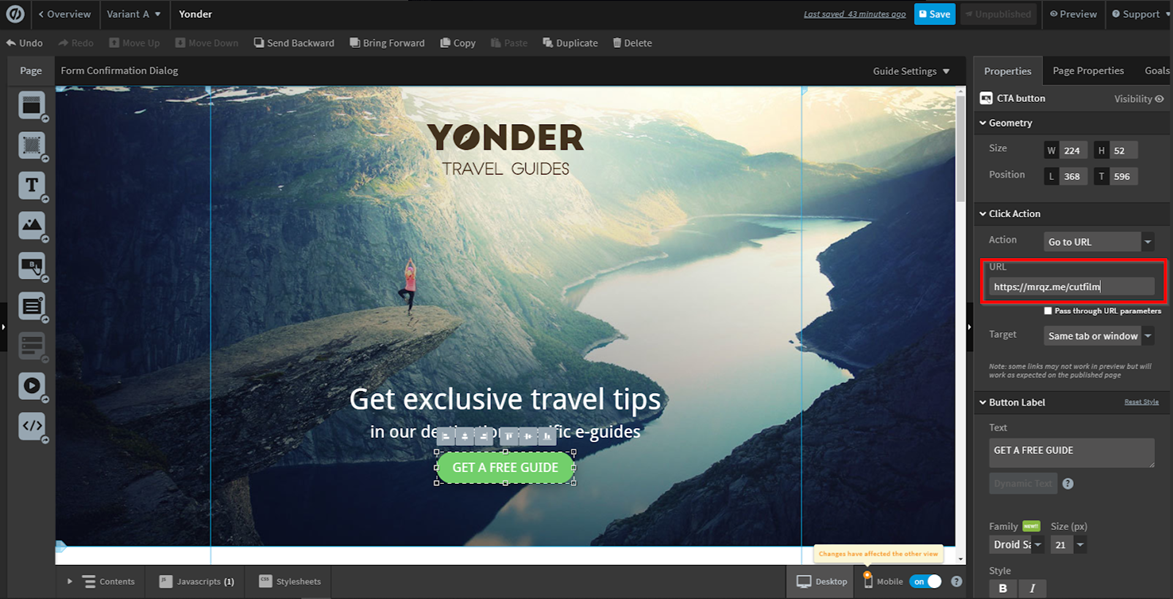
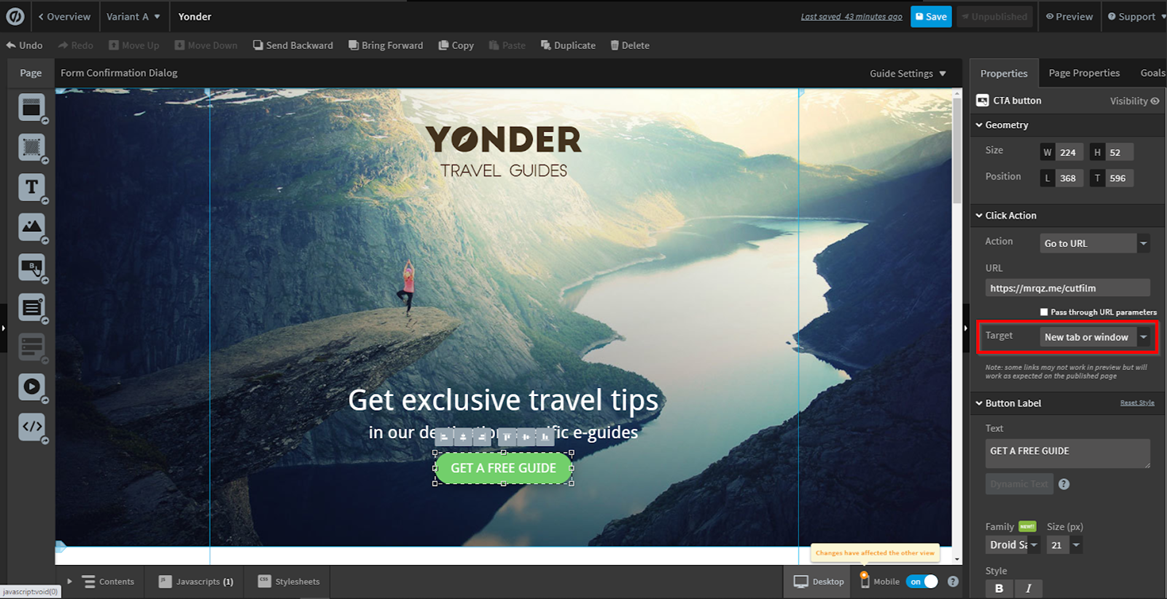
Depois disso, vá para a guia "Metas" e selecione "Metas de Conversão" para o link como é mostrado abaixo:
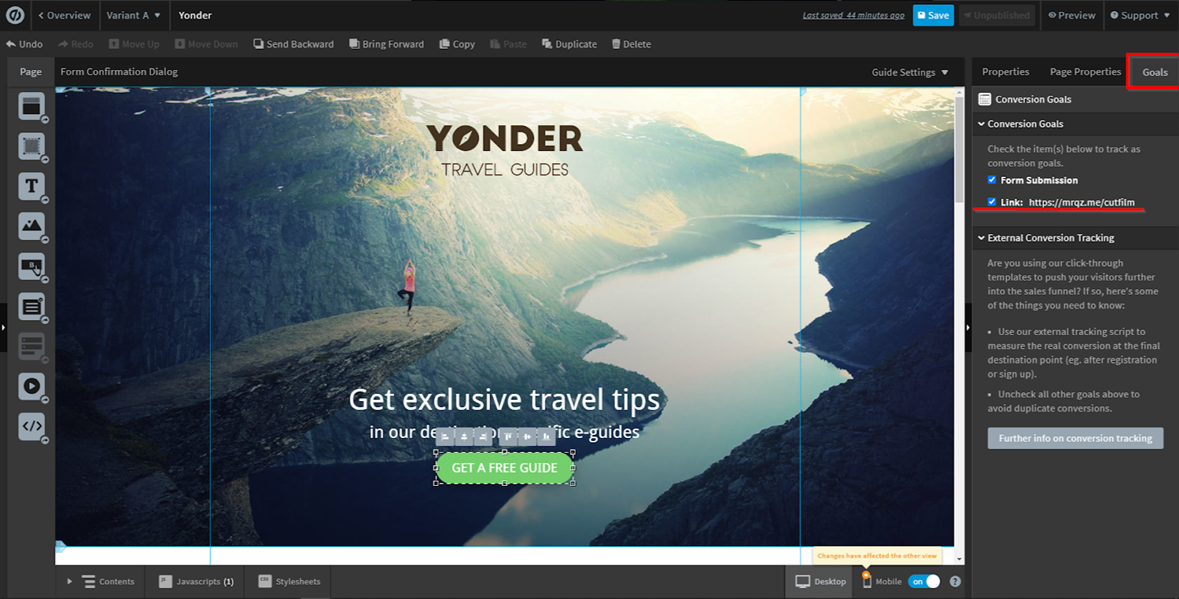
Pronto!
Seu quiz está instalado no site. Por favor, não se esqueça de salvar todas as mudanças.
